快速破解 Google 兩步驟驗證換手機,透過 LockWiper (Android) 就可以!支援多數 Android 版本,包括最新的 Android 14。
電郵中含有許多重要數據,因此我們建議你為 Google 帳號添加一層更高階的保護措施,其中最簡單又有效的方法就是兩步驟驗證。可是,很多人在更換裝置後都頻頻遇到 Google 驗證碼傳到舊手機的問題。究竟 Google 資料已改電話為何認證碼還是會傳送到舊手機去呢?
當然,在你將 Google 兩步驟驗證換手機之前,你需要做好充足的準備功夫。如果你擔心 Google 帳號丟失或是被鎖的風險,那就更加不能錯過本篇指南了!我們將會說明 Google 驗證碼換手機號碼的 5 個方法,讓你的換機過程更輕鬆無阻。

Google 兩步驟驗證換手機的事前準備
如果你也遇到 Google 更改驗證新電話號碼後驗證依然是發送到舊電話號碼的情況,那很有可能是事前準備不足所致的。事實上,換手機後進行 Google 兩步驟驗證並不困難,而你只需要確保自己已經完成以下操作,為裝置提供良好的換機環境,即可輕鬆轉移你的電郵帳號了。
1 預備一台信任裝置
如果你已經購買了新的手機,那你就可以使用它進行兩步驟驗證,並且將它設定為「受信任的裝置」。要注意的是,你需要準備另一部手機或電腦,而不能使用原有裝置進行這項操作,才有辦法避免 Google 驗證碼傳到舊手機的問題。
步驟1.首先,你需要在一台新裝置上開啟任一瀏覽器,例如 Chrome 或 Safari,然後開啟 Google 帳戶。
步驟2.接著,依序點擊「安全性」>「兩步驟驗證」>「開始使用」。
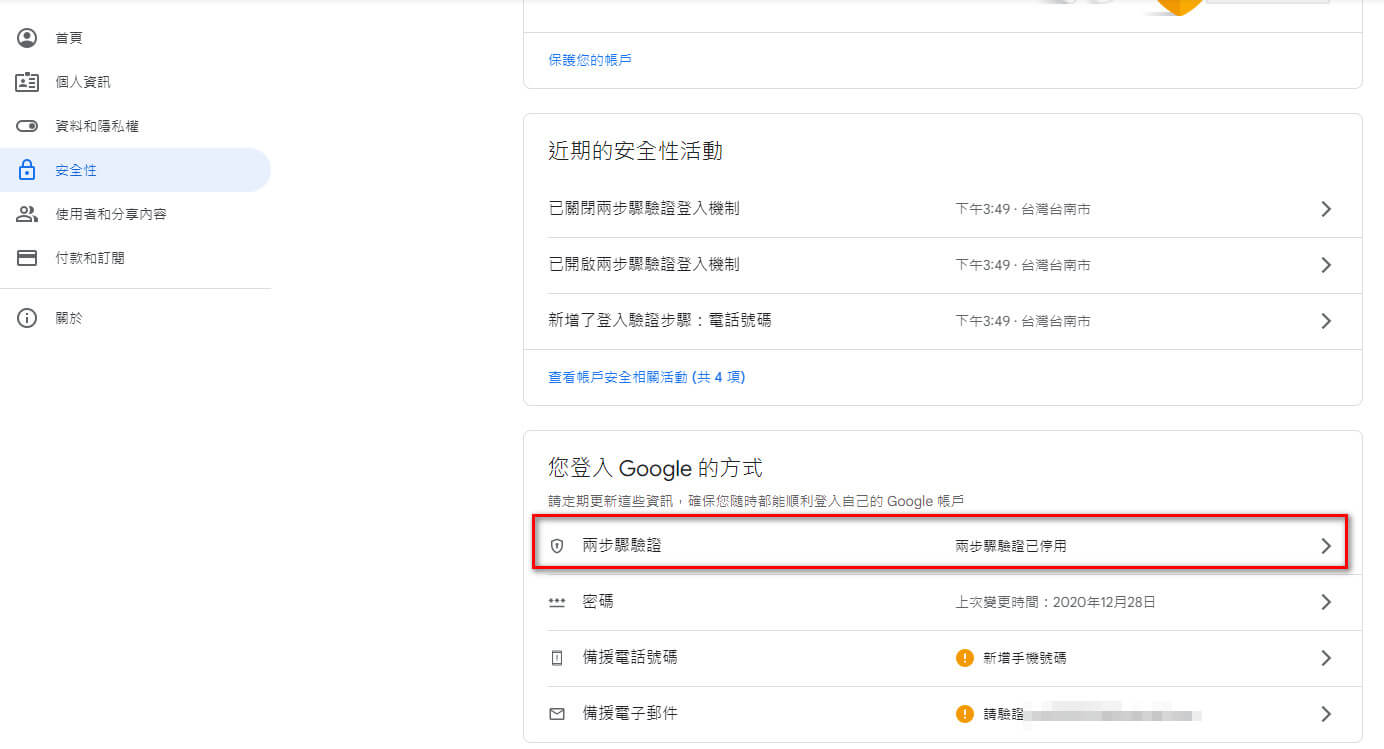
步驟3.此時,你就會看到所有可以接收驗證提示的裝置型號,點擊「繼續」即可。
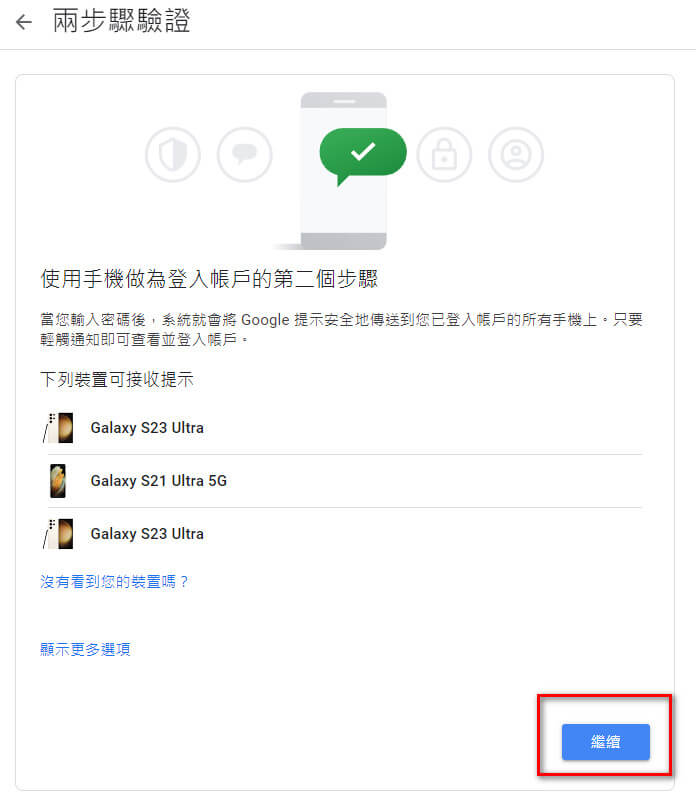
2 備援資料填寫完整
即使你已經綁定新的裝置,你還是需要填寫 Google 帳戶的備援資料,以在突發狀況時仍可以透過其他方式實現 Google 驗證碼換手機號碼。你可以根據以下方式增添電子郵件或電話號碼到帳戶內,並確保你不會輕易將這些資訊告知其他人。在填寫資料時,你需要使用常用的聯絡方式。即使曾經使用相同的號碼進行驗證也沒關係,因為每當你在新裝置上登入 Google 帳號,你都需要重新驗證身分。
步驟1.登入 Google 帳戶後,點擊「安全性」,你就可以看到「備援電話號碼」和「備援電子郵件」欄位。
步驟2.在這裡,填寫你的真實資料並且它們可以收取驗證碼就可以避免 Google 更改驗證新電話號碼後驗證依然是發送到舊電話號碼這個問題了。
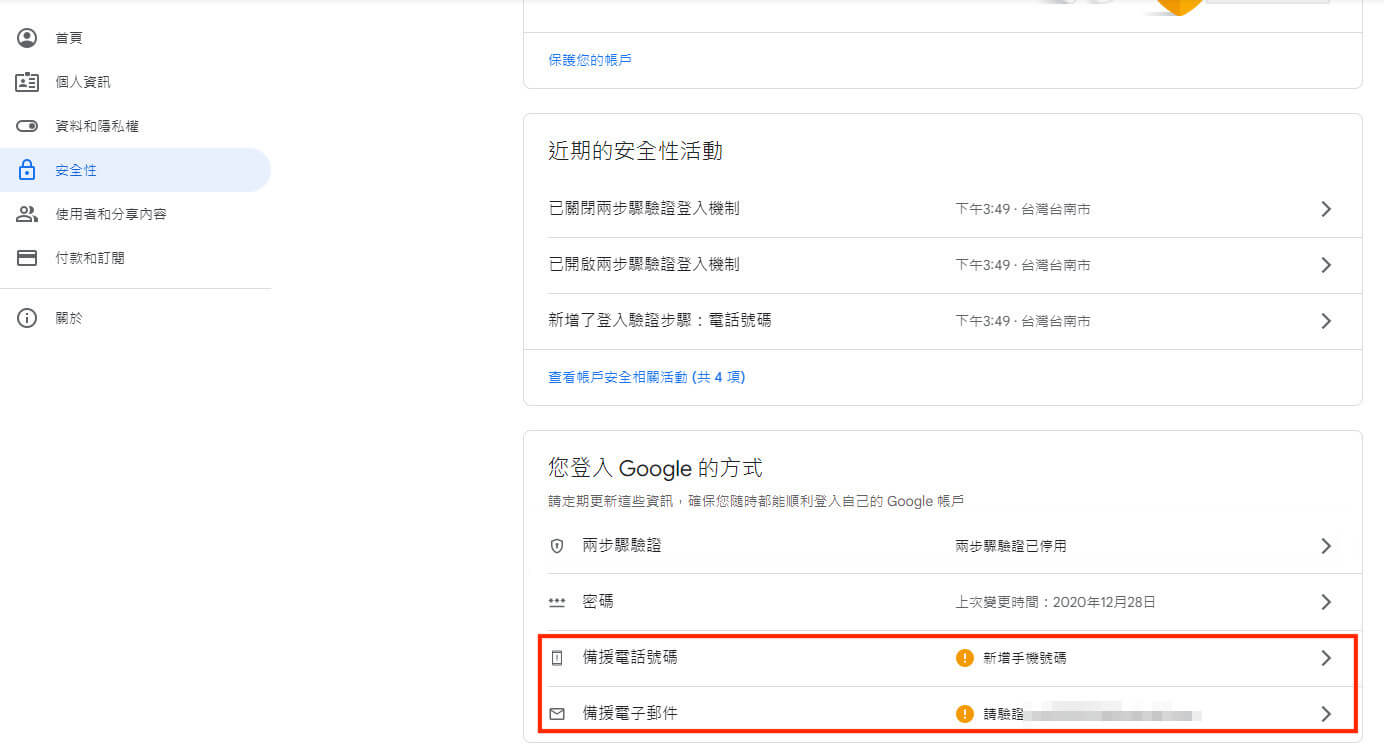
3 儲存備用碼
當你的裝置沒電,或是無法順利透過電話號碼和電子郵件收取驗證碼時,Google 備用碼就是非常重要的救援方法了。當你開啟兩步驟驗證後,你將會看到 10 組備用碼,而每個人的數字都有所不同,因此你需要將這些數字牢記下來。記住 Google 備用碼有助於避免 Google 驗證碼傳到舊手機後無從下手的窘境。
步驟1.登入 Google 帳號後,點擊「安全性」>「兩步驟驗證」。
步驟2.接著,點擊「備用碼」下方的「繼續」,然後再點擊「取得備用碼」就可以取得這 10 組數字了。
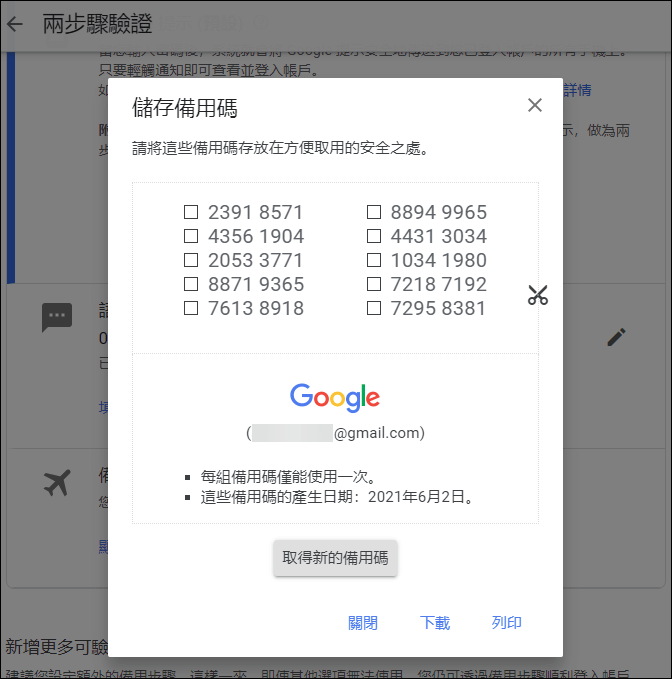
提示:
要注意的是,如果你是用其中一組備用碼進行登入,那 Google 就會停用該組數字,而你下一次只能使用其他的備用碼了。同樣的,如果你產生新的 10 組數字,那舊的 Google 備用碼也會自動失效。
4 設定 Android 裝置管理員
如果你所使用的裝置是 Android 手機,那你就需要在 Google 設定中啟用「Android 裝置管理員」功能。如果你所使用的裝置系統為 Android 5.x 或以下的系統版本,那你就可以開啟「Google 設定」應用程式。點擊「安全性」後,啟用「從遠端為這個裝置定位」和「允許遠端鎖定並清除資料」即可快速解决 Google 兩步驟驗證換手機。
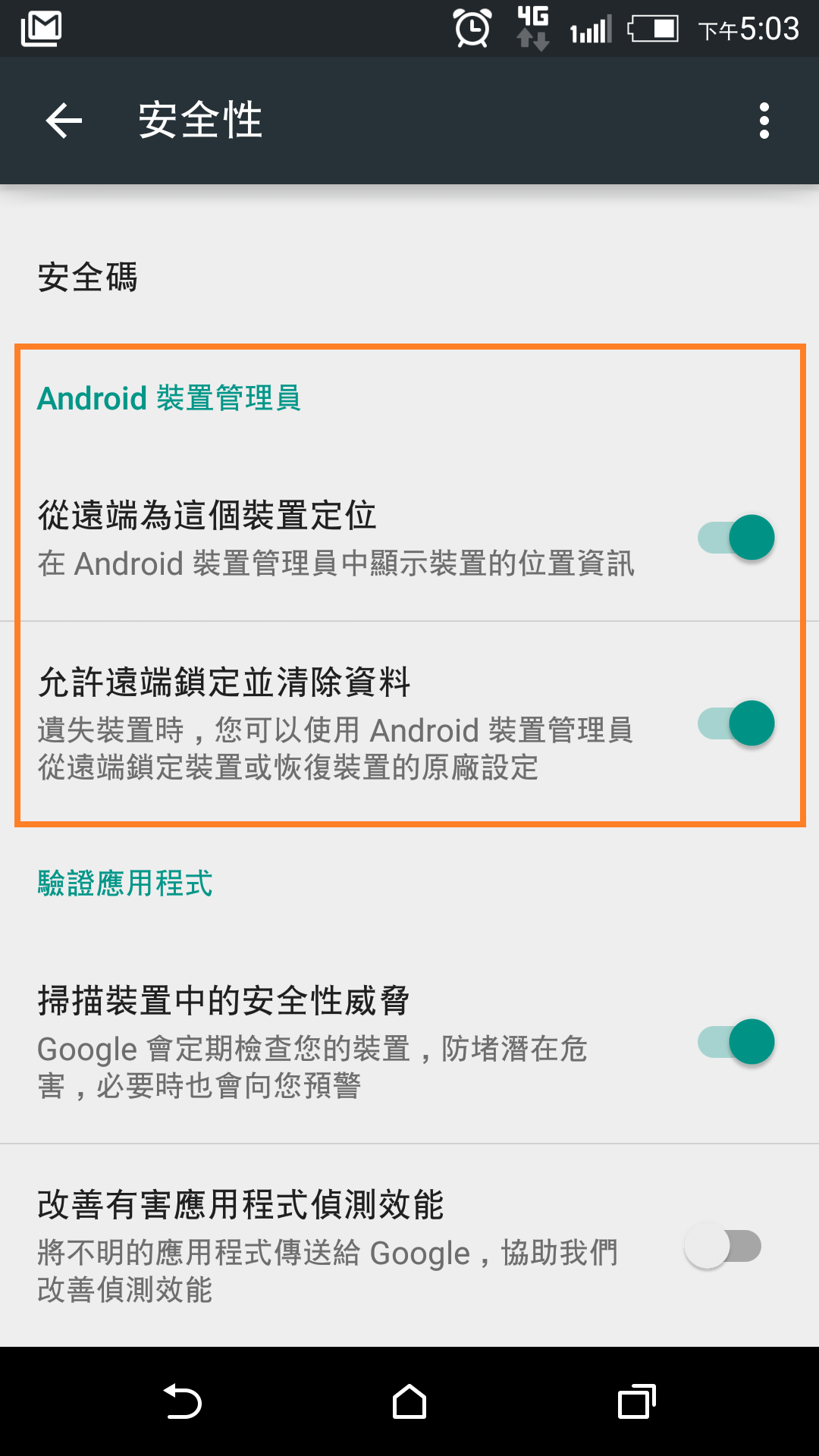
Google 驗證碼換手機號碼怎麼辦?
如果你已經完成以上所有準備工作,那就表示你的裝置已經可以進行 Google 兩步驟驗證換手機的操作了。為了避免 Google 驗證碼傳到舊手機,透過以下其中一個方法進行操作,將你的新手機設定為主要的驗證碼收取裝置。我們所提供的方案適用於各種不同的情況和場合,絕對可以化解 Google 更改驗證新電話號碼後驗證依然是發送到舊電話號碼的窘境。
1 刪除舊的驗證手機
如果你的舊手機依然可以登入 Google 帳號,那就可以直接在 Google 帳戶中刪除已綁定的舊裝置。那 Google 資料已改電話為何認證碼還是會傳送到舊手機去呢?很多時候,你只是更新了手機號碼的資訊,但沒有移除裝置中的 Google 帳號,很可能就會發生以上情況。
步驟1.開啟任一瀏覽器並登入你的 Google,然後點擊右上角的頭像。
步驟2.接著,點擊下方的「管理這部裝置上的帳戶」並點擊「從這個裝置中移除」就可以了。
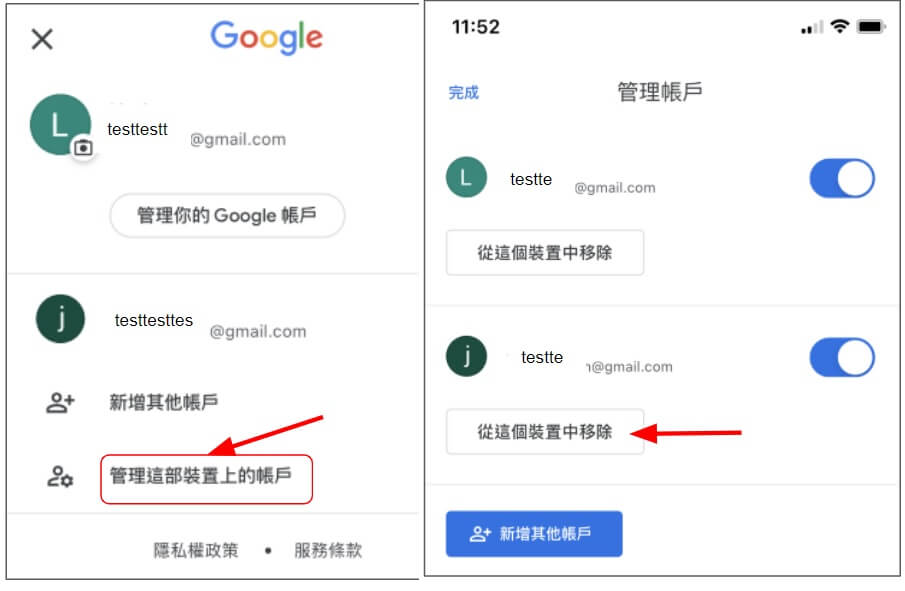
2 透過備用信箱驗證
如果你已經填妥 Google 帳戶中的備援資料,那你就不需要擔心 Google 驗證碼傳到舊手機了,因為你可以透過備用信箱進行驗證,非常方便。但使用這個方法的前提是,你需要在裝置上成功登入你的電子郵件帳號,才能看到 Google 所發送的驗證碼。
步驟1.前往 Google 帳戶救援的網站,然後輸入你的 Google 帳號並點擊「繼續」。看到填寫密碼的介面時,點擊「試試其他方法」。
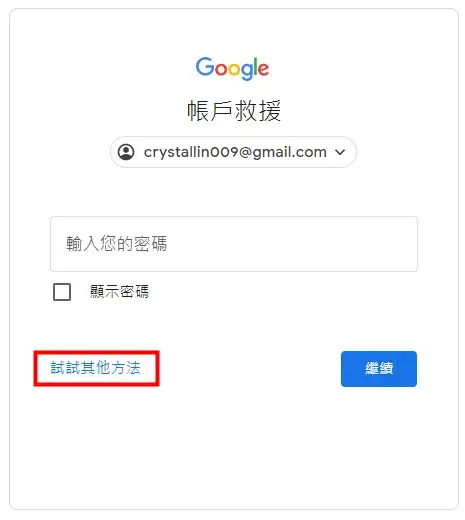
步驟2.輸入你的電子郵件地址並點擊「傳送」,你就可以在電郵的收件箱看到 Google 驗證碼了。
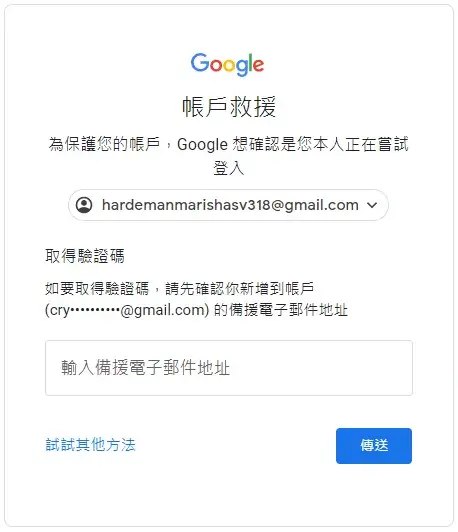
步驟3.最後,輸入安全碼並點擊「繼續」就可以順利登入 Google 帳號了。
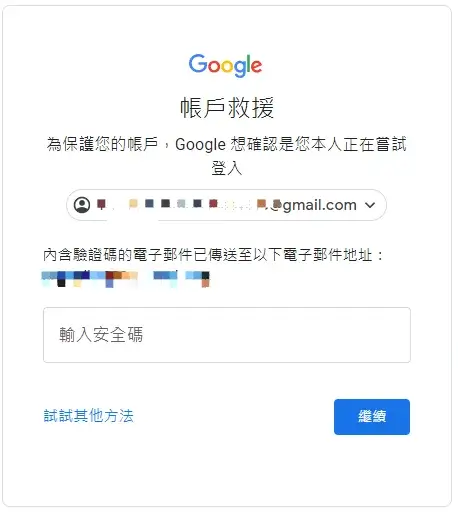
3 更改兩步驟驗證電話號碼
當然,Google 驗證碼換手機號碼就是最簡單又重要的操作。你需要前往 Google 設定更改相關資訊。
步驟1.前往 Google 帳戶 並點擊「個人資訊」。
步驟2.往下滑動後,你就可以看到「聯絡資訊」的欄位,點擊「電話」以繼續。接著,找出你的舊手機資料,然後點擊號碼旁的「編輯」圖示,並輸入你的新手機號碼就可以不用再煩惱 Google 更改驗證新電話號碼後驗證依然是發送到舊電話號碼這個問題囉~
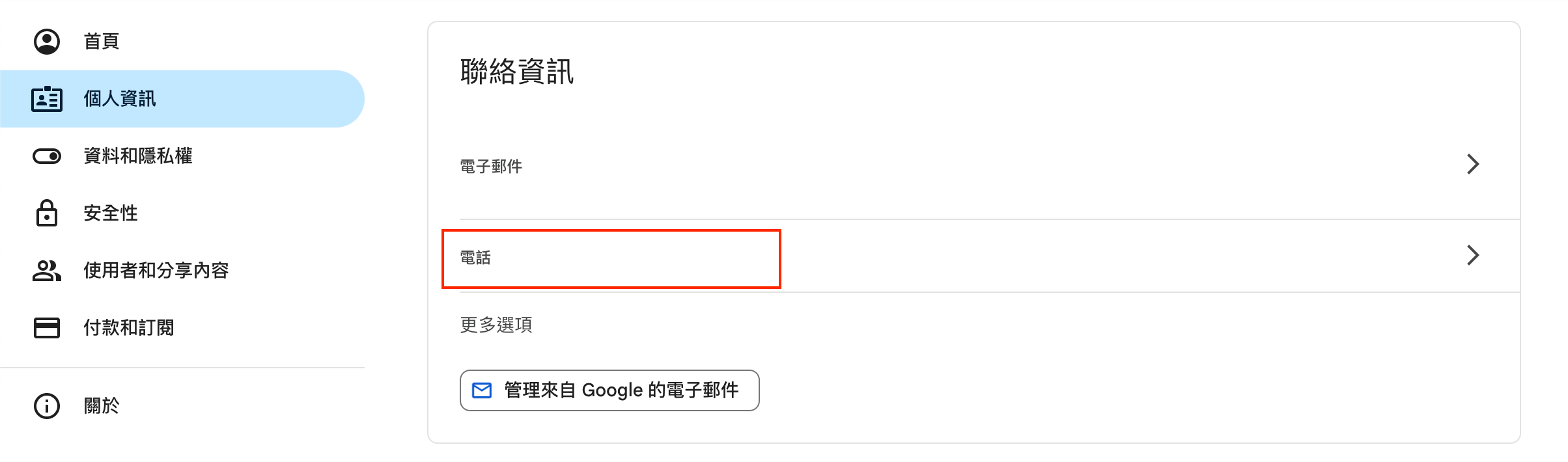
4 Google 帳戶官方救援
如果以上方法都無法解決 Google 驗證碼傳到舊手機的問題,你也可以尋求官方協助,請求他們關閉你所啟用的兩步驟驗證功能。這個方法的操作過程非常繁瑣,因為 Google 官方需要先確認你的身分以及對於帳戶的擁有權,才能幫你解決帳號無法登入的困難。別擔心,這是為了避免不法之徒嘗試竊取帳號的標準流程,也是 Google 兩步驟驗證換手機的必備過程。
步驟1.前往 Google 帳號救援並輸入你的電郵地址,然後點選「我有其他關於登入的問題」選項,點擊「繼續」即可。
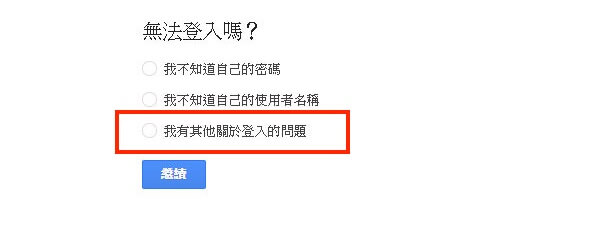
步驟2.接著,你可以點選「我無法使用我的電話或備用選項」,然後根據介面指示填寫所有資料,其中包括可以連絡上你的電郵和與帳戶相關的手機號碼、上次登入及建立帳號的日期、無法存取帳戶的狀況等。填寫完畢後點擊「提交」就可以了。
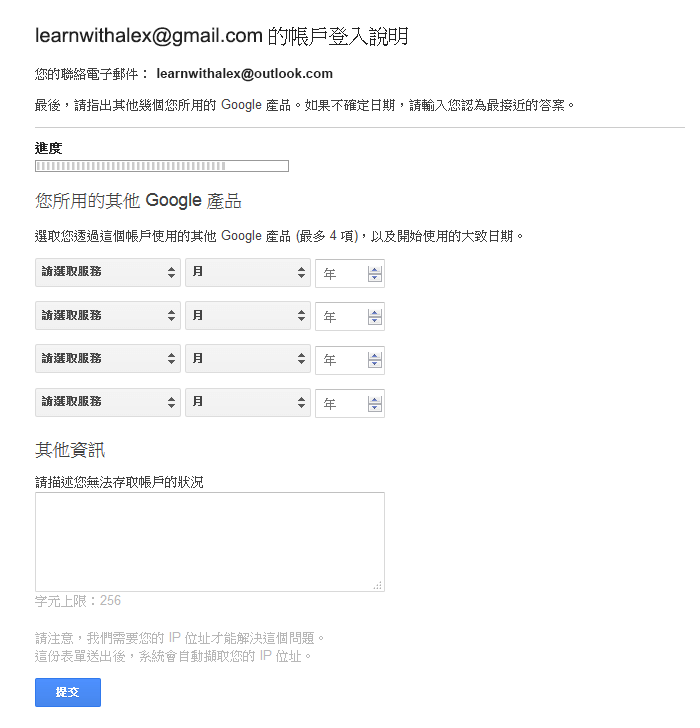
貼士:
要注意的是,這個方法並不能保證你重新獲取 Google 帳號,而且過程相當冗長。因此,我們建議你再三考慮才決定使用此方法。
5 使用專業的 Google 驗證繞過工具
Google 兩步驟驗證換手機是非常重要的操作,因為若你的舊手機已經損壞或是被他人盜取了,你就無法順利登入 Google 帳號了。為此,我們找到了專業實用的 Google 驗證碼破解工具—— iMyFone LockWiper (Android)。如果你卡在 Google 帳戶驗證上,這款軟體可以幫助你在幾個點擊之下移除 Google FRP 鎖,讓你重新登入帳號並使用所有的 Google 功能。
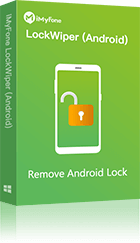
- 操作簡單,四個點擊即可有效破解 Google FRP 鎖,以處理 Google 驗證碼傳到舊手機。
- 破解成功率高達 99%,無需擔心 FRP 鎖解鎖失敗。
- 無需外出維修就可以化解 Google 更改驗證新電話號碼後驗證依然是發送到舊電話號碼,防止 Google 資料外洩。
🔑 Google 資料已改電話為何認證碼還是會傳送到舊手機去呢?你可以根據以下指示操作,非常簡單易上手!
步驟1:在電腦下載並安裝 LockWiper (Android) 後,點擊主介面的「移除 Google (FRP)鎖」按鈕以繼續。使用 USB 數據線將手機連接至電腦,並選擇裝置廠牌。
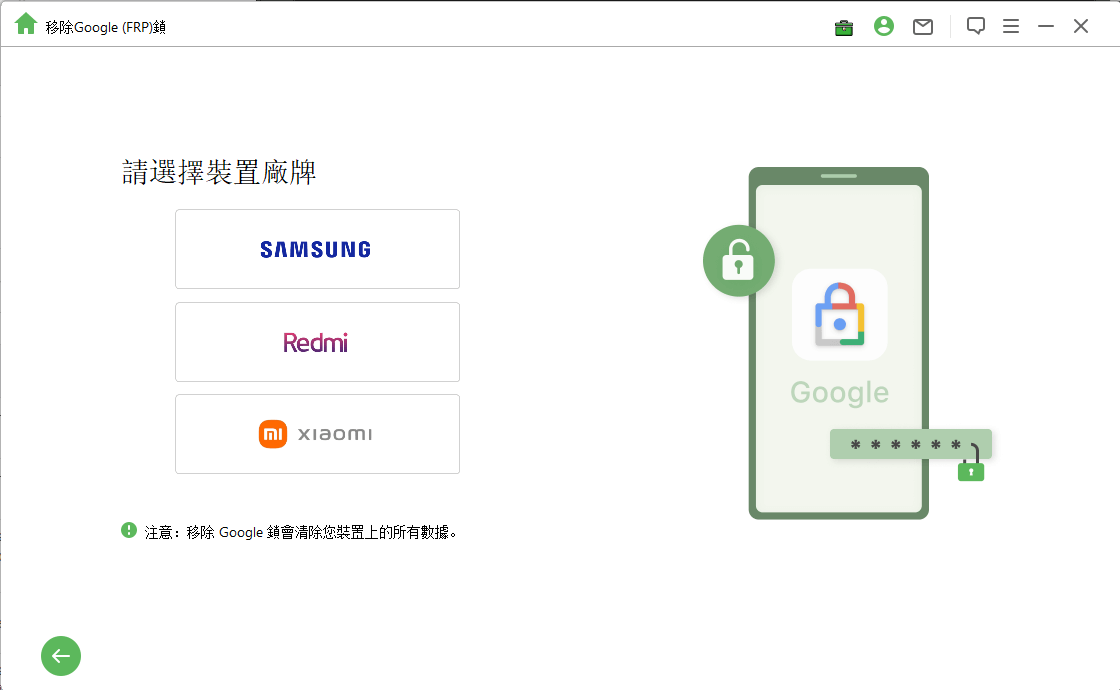
步驟2:點選「標準模式」。
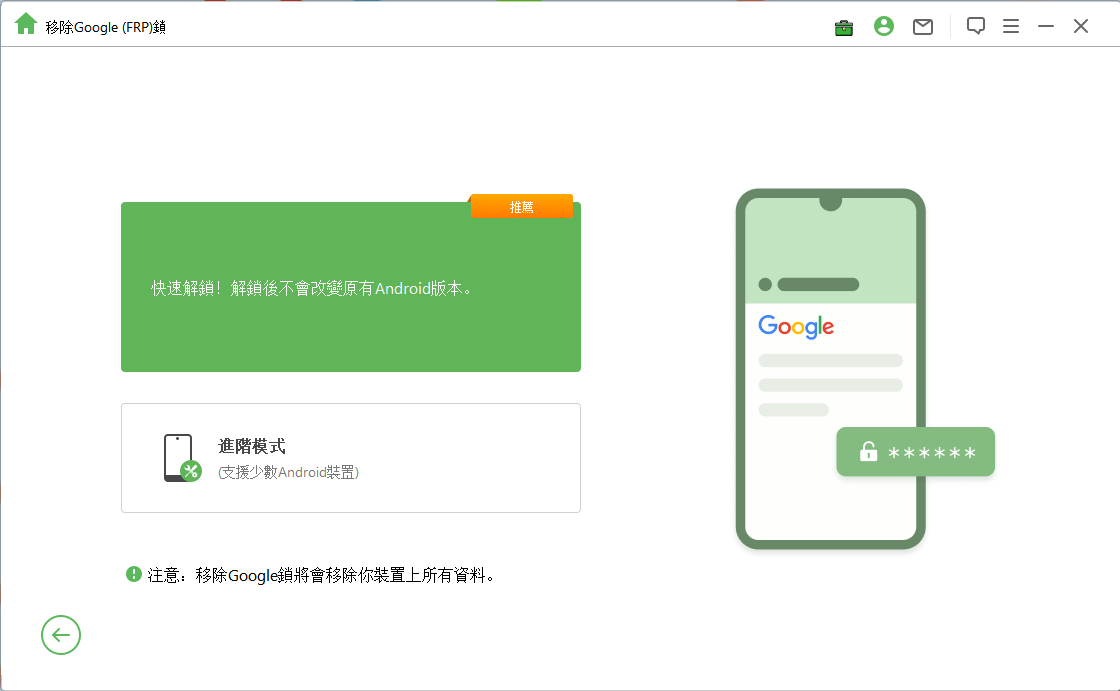
步驟3:軟體會自動偵測到你的裝置,選擇完手機的 Android 版本就可以點擊「開始」。
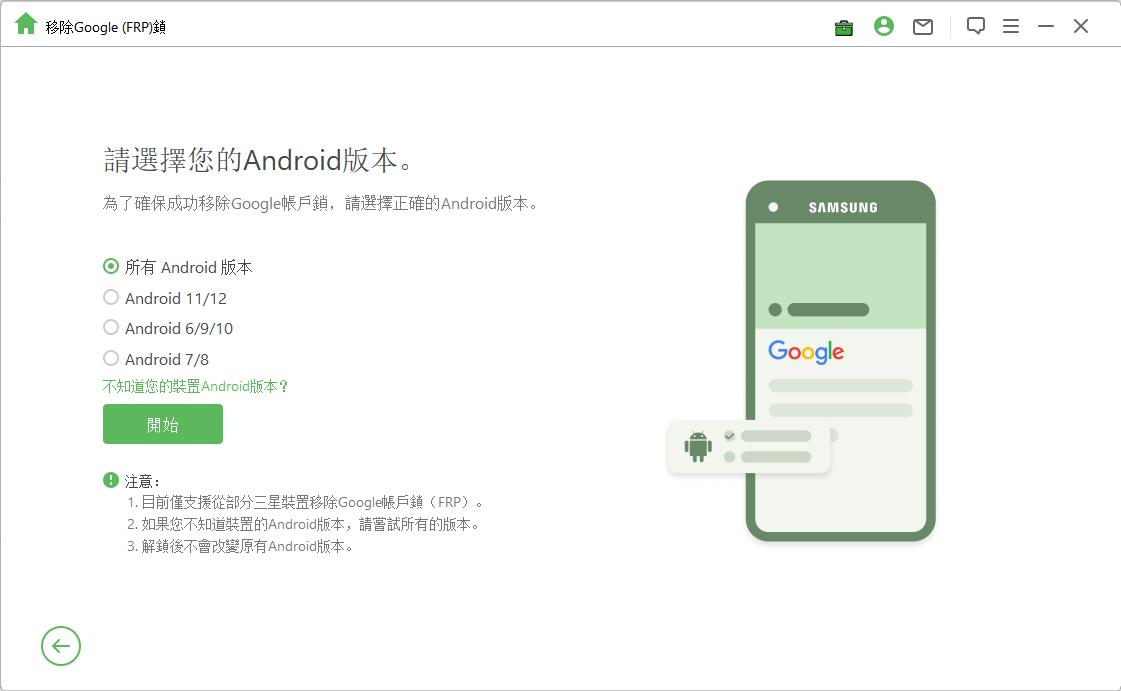
步驟4:根據介面指示進行手機設定,點擊「下一步」。
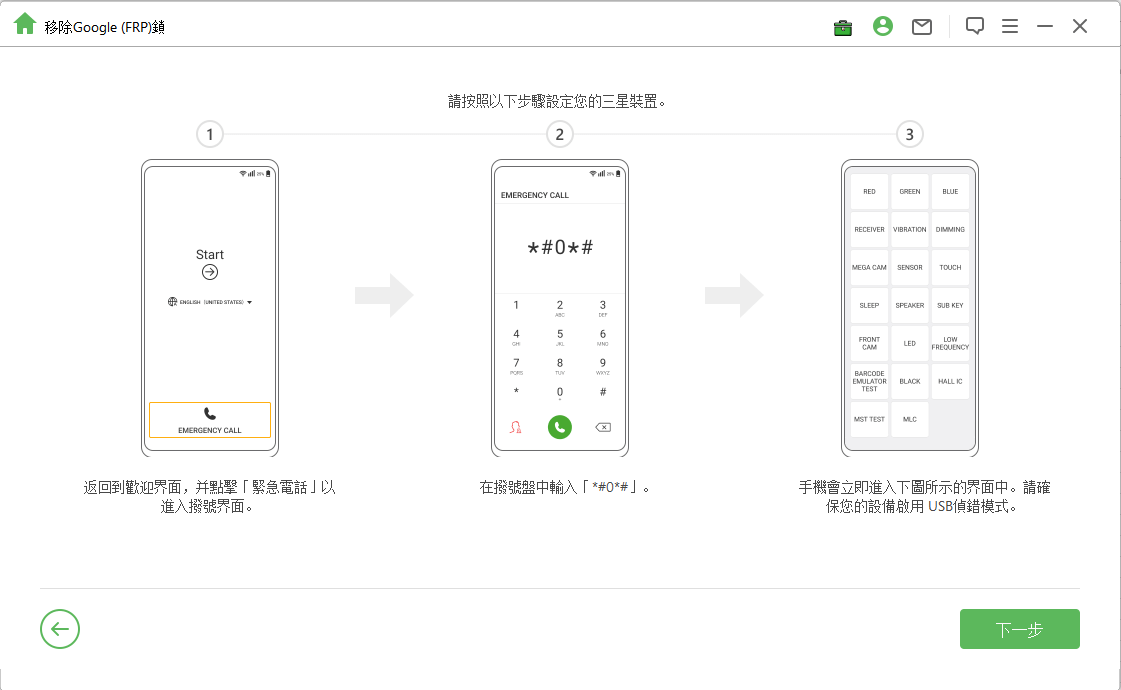
步驟5:隨後,軟體就會開始移除 Google FRP 鎖,稍微等待一下。
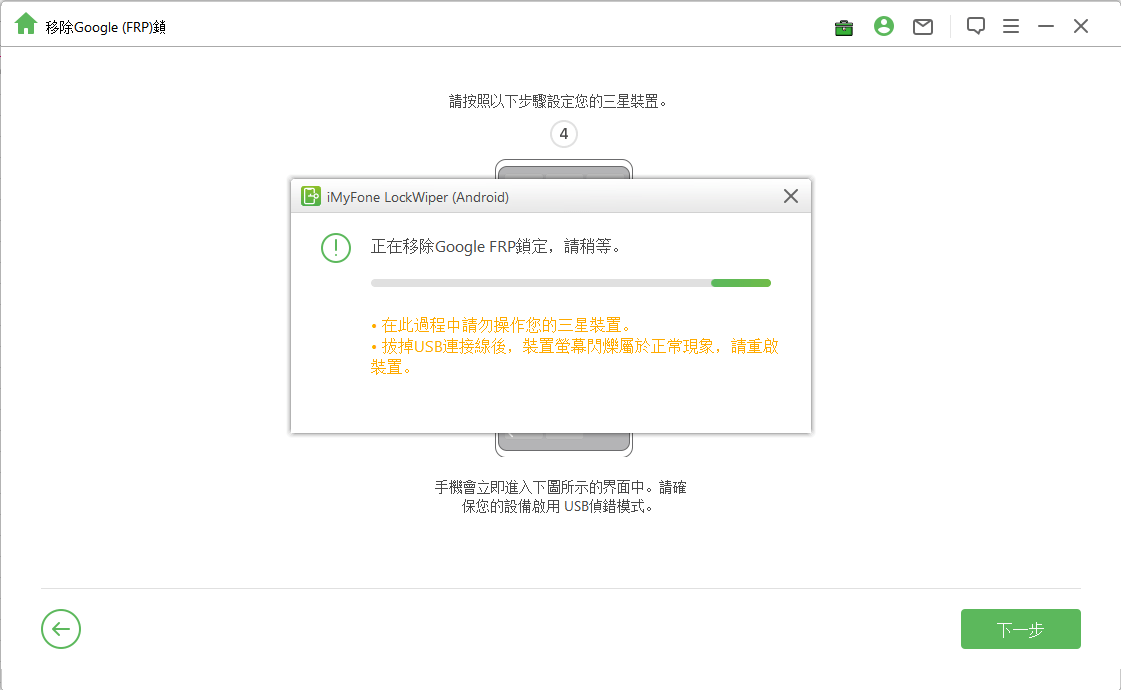
步驟6:最後,軟體就會呈現成功移除 Google 帳戶鎖的介面,這也表示你已經完美化解 Google 驗證碼換手機號碼或是換手機的難題。
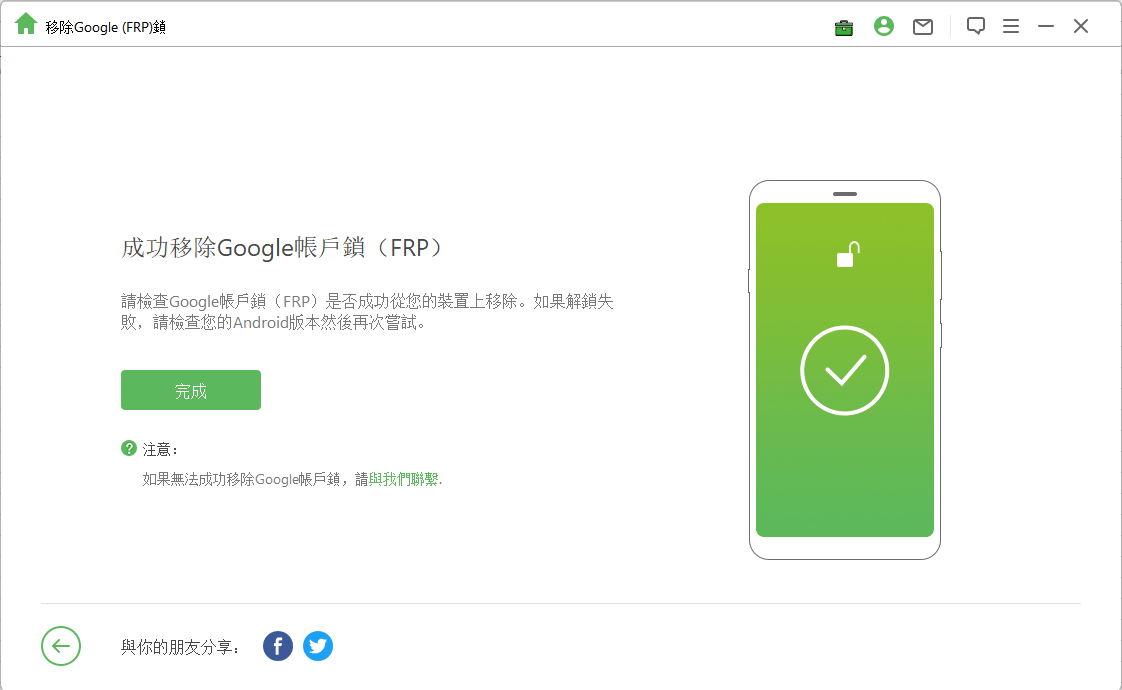
結語
如果你也正為 Google 驗證碼傳到舊手機而煩惱,那就趕快根據本文的方法來解決問題吧!我們不僅說明了 Google 驗證碼換手機號碼的事前準備,也提供了 5 個有效的排除方案。
不幸遇到這個異常狀況的你也無需擔心,試試看文中提到的 iMyFone LockWiper (Android) 即可快速破解 Google FRP 鎖,今天就下載試用吧!






